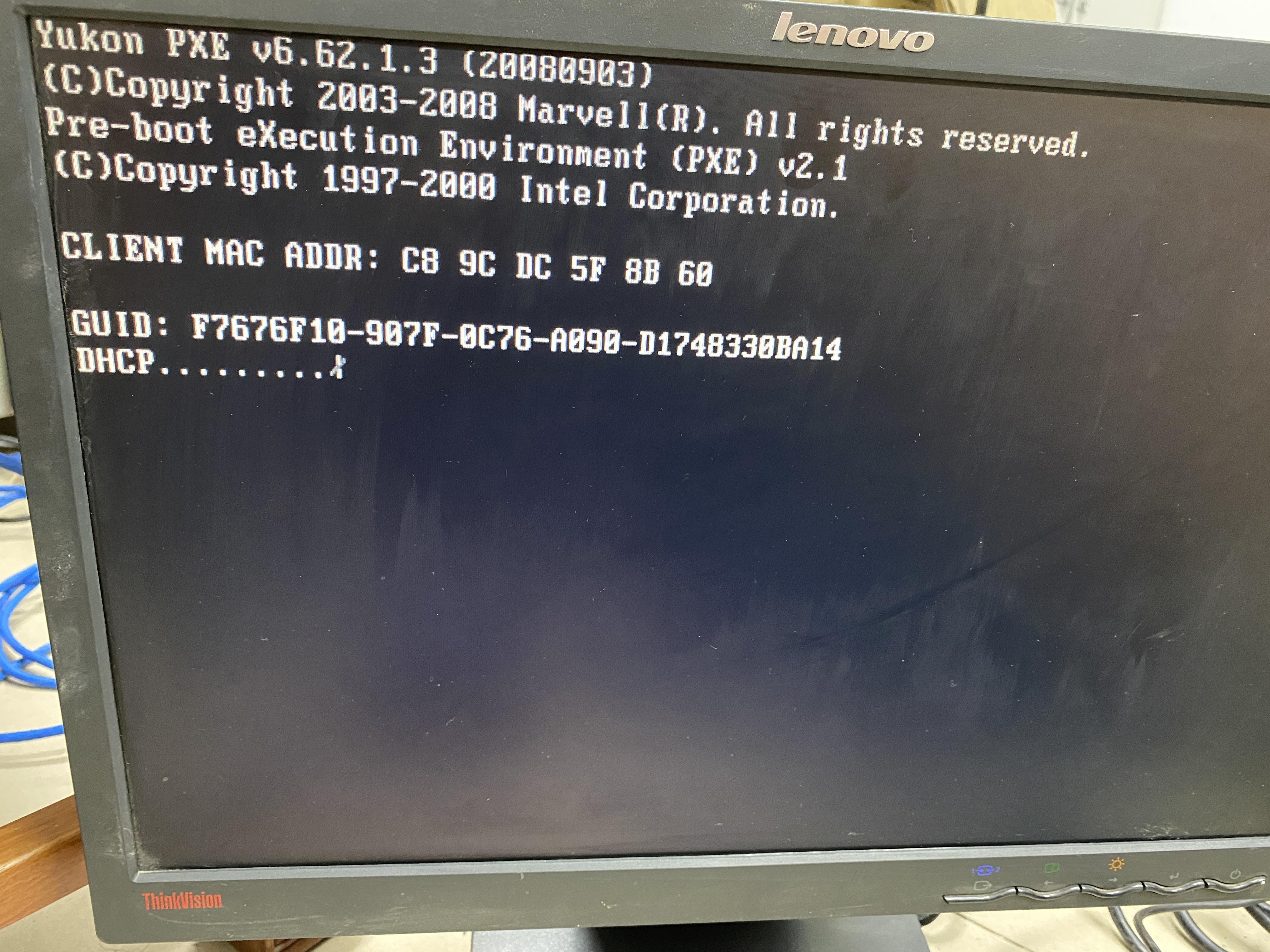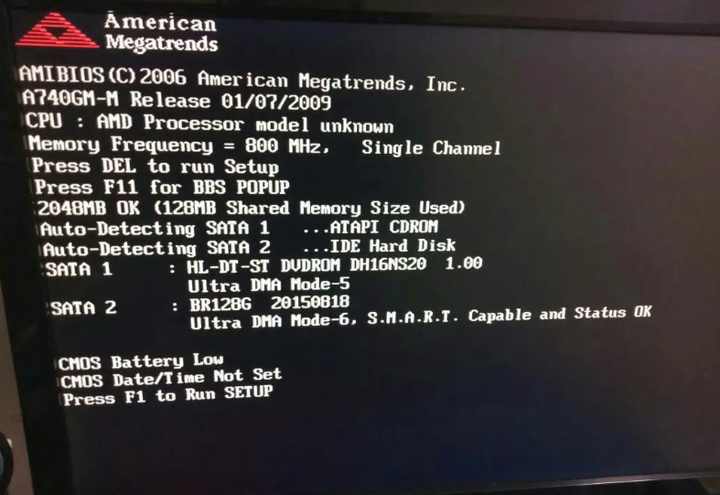幻易云高防服务器 857vps.cn 杭州服务器 温州bgp 浙江bgp温州电信
镇江电信 镇江物理机香港服务器 韩国服务器
电脑主机长时间未使用后无法启动的解决方法
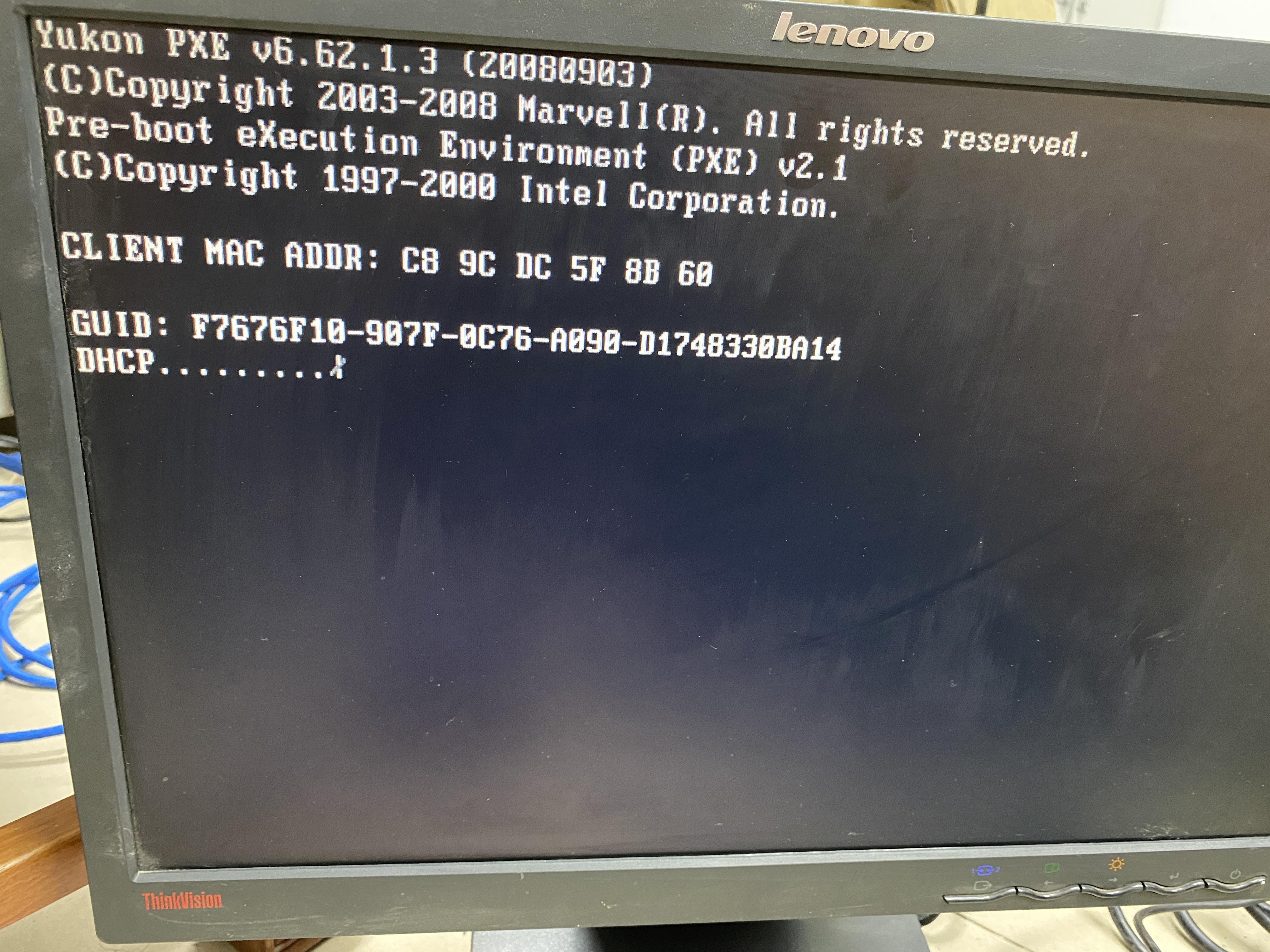
一、引言

电脑作为现代人工作与生活的必备工具,有时会因为长时间未使用而出现无法启动的情况。当遇到电脑主机打不开机的问题时,很多用户可能会感到困惑和焦虑。本文将详细介绍电脑主机长时间未开机后无法启动的原因及解决方法。
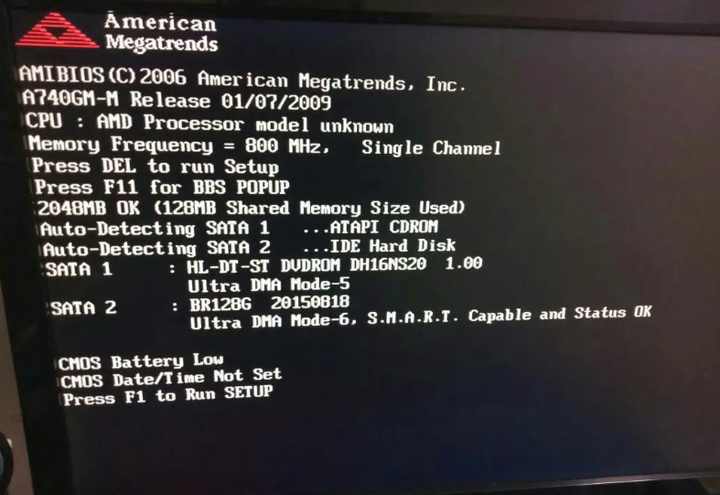
二、电脑主机无法启动的可能原因
- 电源问题:电源线插头松动、电源损坏等都会导致主机无法正常启动。
- 硬件老化:长时间未使用的电脑,其硬件可能因氧化、积灰等原因导致接触不良。
- 系统问题:操作系统出现故障,如系统文件损坏、病毒等。
- 其他原因:如主板故障、内存条故障等。
三、解决电脑主机无法启动的步骤
- 检查电源线:首先检查主机电源线是否插好,如果发现电源线松动或损坏,请更换新的电源线。
- 清理硬件:打开主机箱,检查各硬件连接是否牢固,如有积灰或氧化现象,可用酒精棉签进行清理。
- 使用最小化系统测试:拔掉所有不必要的硬件(如光驱、额外硬盘等),只保留最基本的配置进行启动测试。如果能够成功启动,则逐一接入其他硬件进行排查。
- 进入BIOS检查:尝试进入BIOS界面查看系统信息,检查硬件自检是否正常。
- 重装系统:如果怀疑是系统问题,可以尝试重装操作系统。注意在重装前备份重要数据。
- 寻求专业帮助:如果以上方法都无法解决问题,建议寻求专业的电脑维修人员帮助。
四、预防措施
- 定期开机:即使不经常使用电脑,也建议定期开机,以防止硬件老化。
- 保持环境干燥:潮湿的环境可能导致硬件生锈、损坏。
- 定期清理:定期清理主机内部的灰尘,保持硬件的良好工作环境。
- 备份重要数据:定期备份重要数据,以防数据丢失。
通过以上步骤,相信您能够解决电脑主机长时间未开机后无法启动的问题。同时,在日常使用中注意保养和维护电脑,可以有效延长其使用寿命。
幻易云高防服务器 857vps.cn 杭州服务器 温州bgp 浙江bgp温州电信
镇江电信 镇江物理机香港服务器 韩国服务器